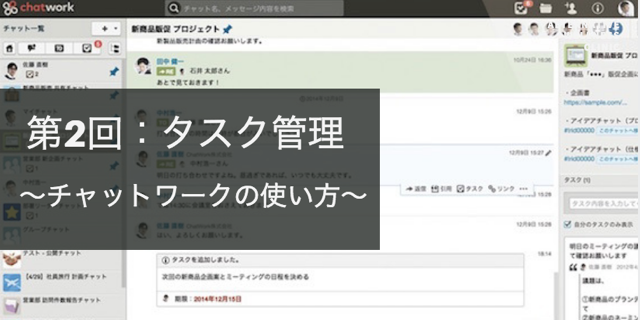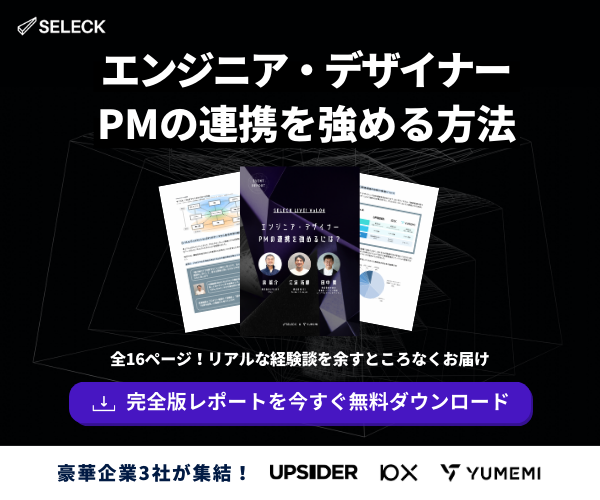- コラボレーター
- 加留部 有哉
Gmailで空いている日時を20秒で出す!「Assistant.to」の使い方を解説
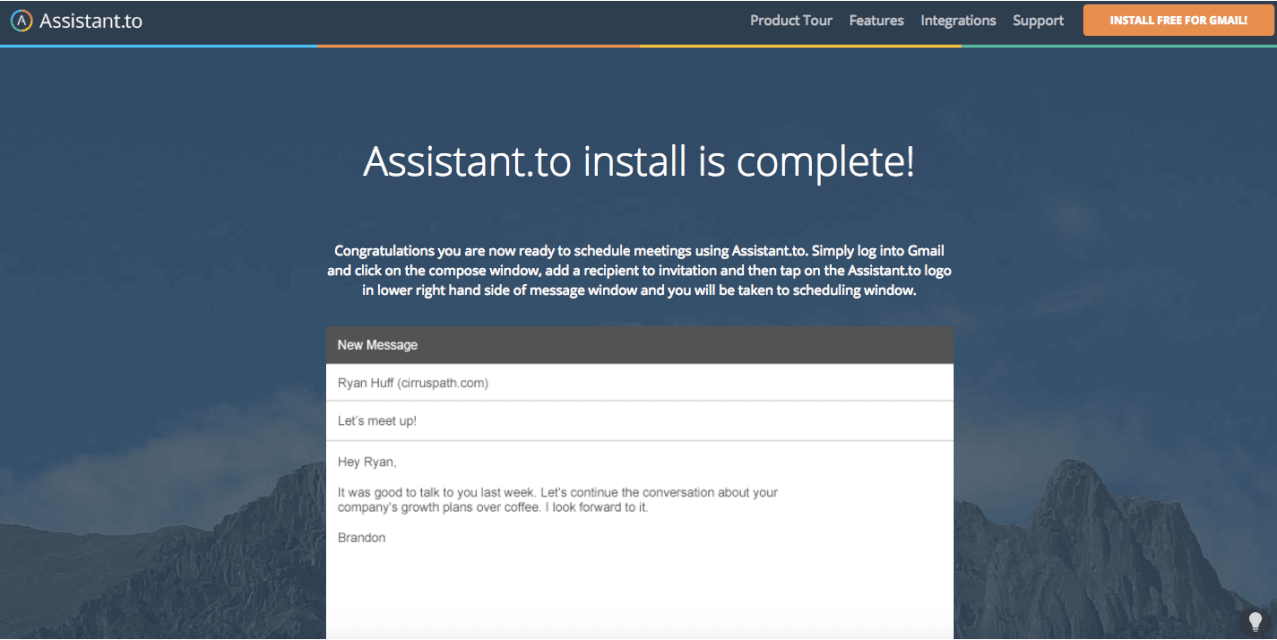
ビジネスシーンでのアポイント調整、地味に時間のかかる作業だと思いませんか?
おそらく、あなたはこういう手順を踏んでいるはず。候補日はだいたい3日ぶんほど出す。その中で、すでに予定が入っている時間を除いたり、移動の時間を考慮しながら、その時間を手書きの付箋に貼ったり、パソコン上のメモ帳の残したりする。
続いて、メールの返信画面を開き、「○月○日(曜日) 8:00~12:00」など一つひとつ空いている日付をメールに書いていく。
特に、1日のうちに複数の候補時間がある日なんて、わざわざわけて考えないといけないですね。アポイントの時間を決めるというビジネス上で何回も体験する作業だけにここは効率化したいところです。
そんなニーズに答えるのが今回ご紹介するAssistant.toです。Assistant.toはGoogle Chromeの拡張機能としてインストールすることで、Gmailでアポイントを取る作業の生産性を向上させてくれます。これを使えば、30秒以内にメールの相手に候補日時を送ることが可能になります。
ビジネスシーンでのアポイント調整、地味に時間のかかる作業だと思いませんか?
おそらく、あなたはこういう手順を踏んでいるはず。候補日はだいたい3日ぶんほど出す。その中で、すでに予定が入っている時間を除いたり、移動の時間を考慮しながら、その時間を手書きの付箋に貼ったり、パソコン上のメモ帳の残したりする。
続いて、メールの返信画面を開き、「○月○日(曜日) 8:00~12:00」など一つひとつ空いている日付をメールに書いていく。
特に、1日のうちに複数の候補時間がある日なんて、わざわざわけて考えないといけないですね。アポイントの時間を決めるというビジネス上で何回も体験する作業だけにここは効率化したいところです。
そんなニーズに答えるのが今回ご紹介するAssistant.toです。Assistant.toはGoogle Chromeの拡張機能としてインストールすることで、Gmailでアポイントを取る作業の生産性を向上させてくれます。これを使えば、30秒以内にメールの相手に候補日時を送ることが可能になります。
まずはインストールしてみましょう
インストールは簡単です。Assistant.toのHPからインストールをしてください。拡張機能を追加するを押すだけで、GmailにAssistant.toが搭載されます。
▼「Install Free For Gmail」からワンクリックでインストール
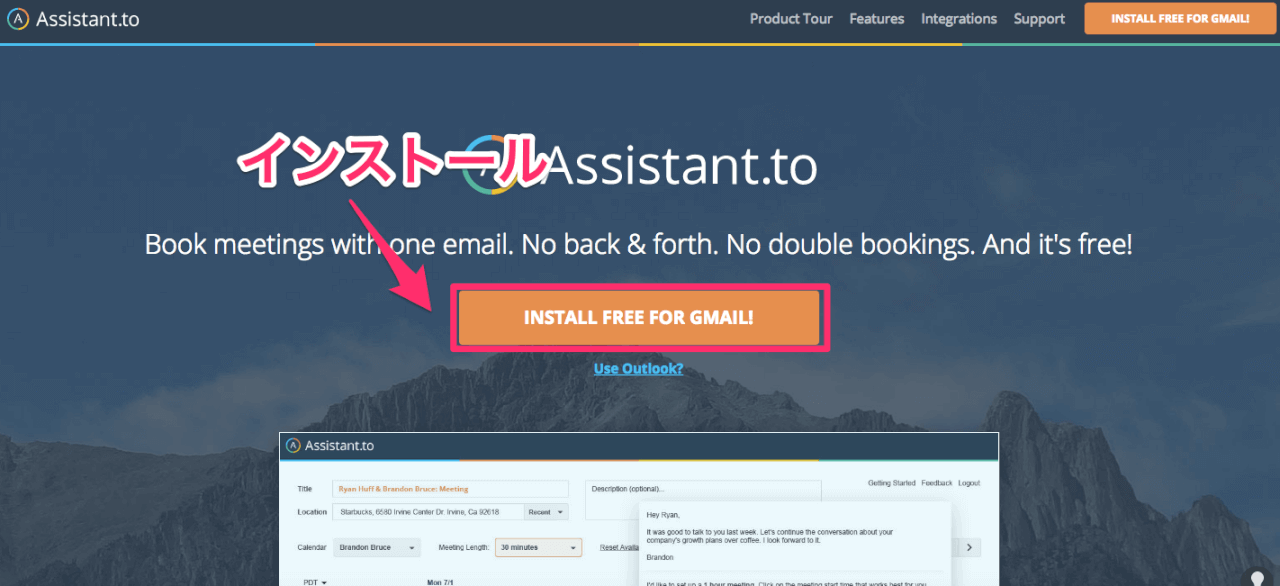
インストールされても差し当たって変化はありません。新規メールを作成してみましょう。そうすると、メール作成の右下にAssitant.ioのマークが出てきています。これが確認できれば、インストールに成功しています。
▼Gmailのメール作成画面の右下にマークが出現
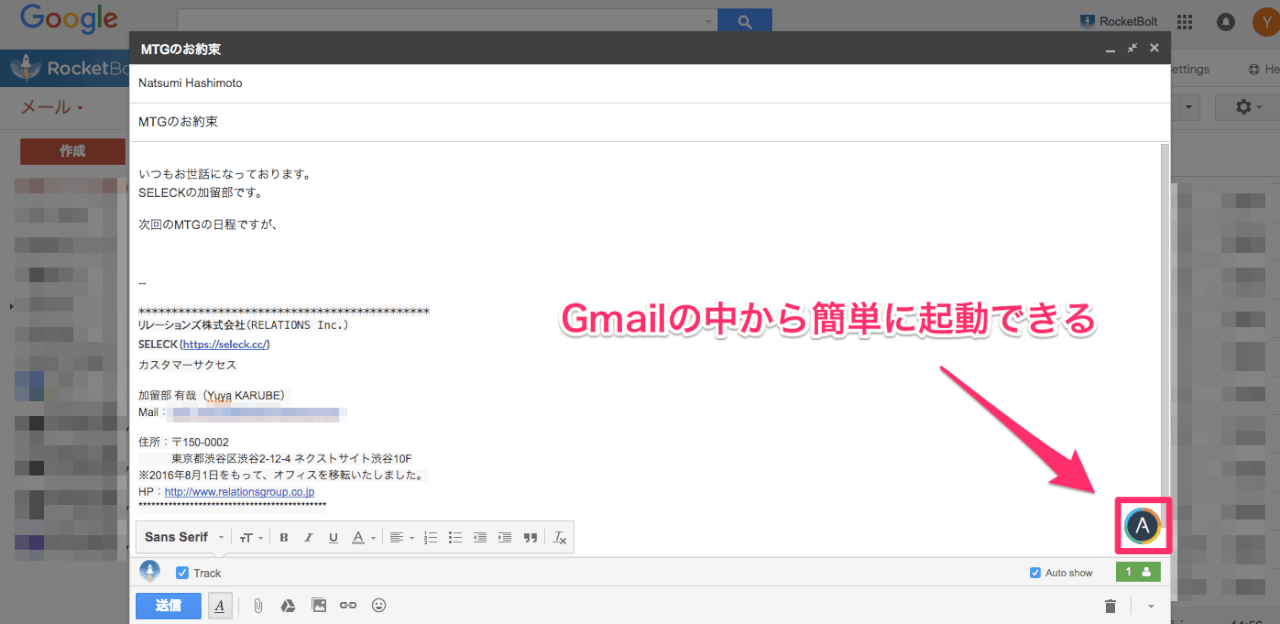
メールを作成して候補日時を出す
メールの宛先を入力し、いつもの通り面談の日付を決めるためのメールを送っていきたいと思います。
通常であれば、自分のカレンダーを見て、空いている日時を探していきますが、ここで右下のAssistant.toのマークをクリックします。
先にメールの宛先を入力しないと利用することができないので、気をつけください。
すると、以下の画面に移ります。真ん中にあるのは、自分のGoogle カレンダーと連携しているカレンダーです。そのほかにも面談の名前や場所を決めたり、説明を書き込むことができます。
▼カレンダーは3日分の表示で大きく見やすい
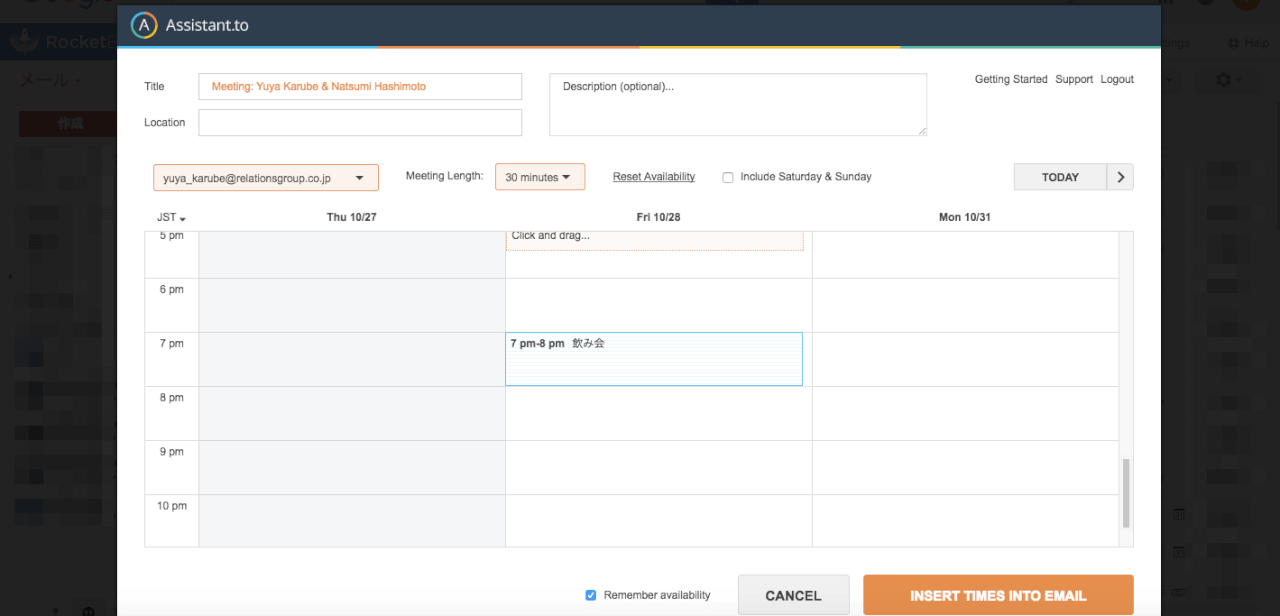
候補日を選ぶのは簡単で、カレンダーで自分が空いている部分をクリック&ドラッグするだけです。クリック&ドラッグをすると、このように候補日が「Available」の形で表示されます。
▼クリック&ドラッグで簡単に日付を選択
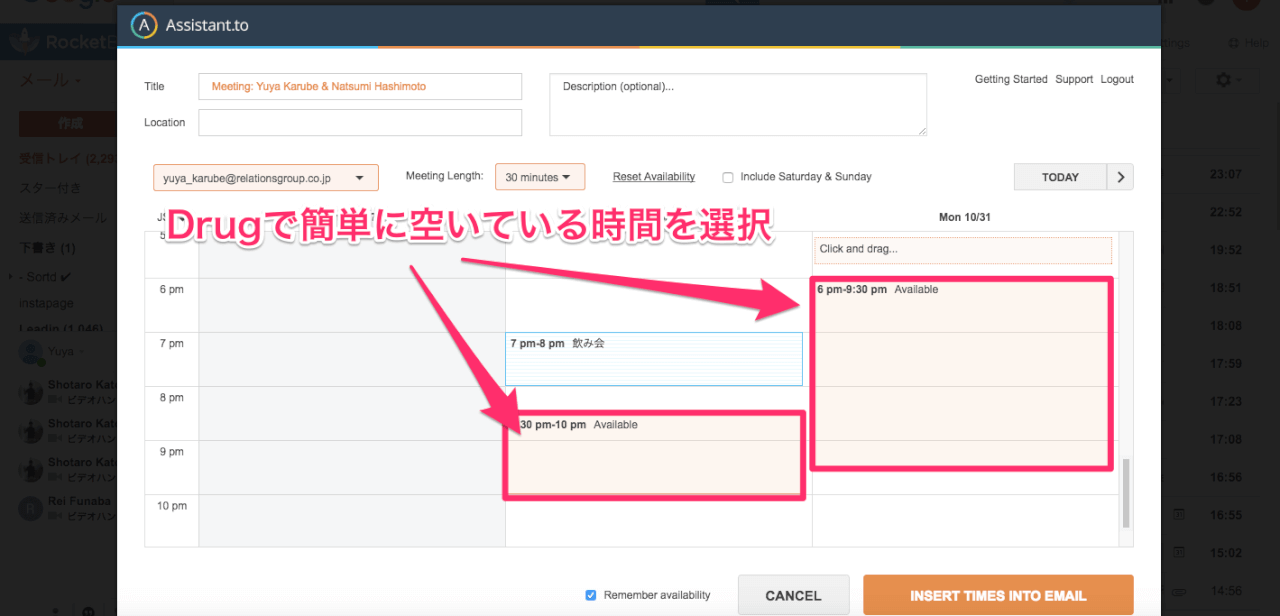
面談の所要時間も設定できます。また、一番下の「Remember Available」はぜひともチェック印をつけておきましょう。チェックしておけば、それまでに相手に提示した候補日時が、次回Assistant.toに訪れたときにも表示されます。なので、わざわざ同じ候補日を送る時に、もう一度クリック&ドラッグをする必要はありません。もしくは、返答待ちの相手と同じ候補日時を送ってしまうことも防ぐことができます。
▼Remember Availableは必須の機能
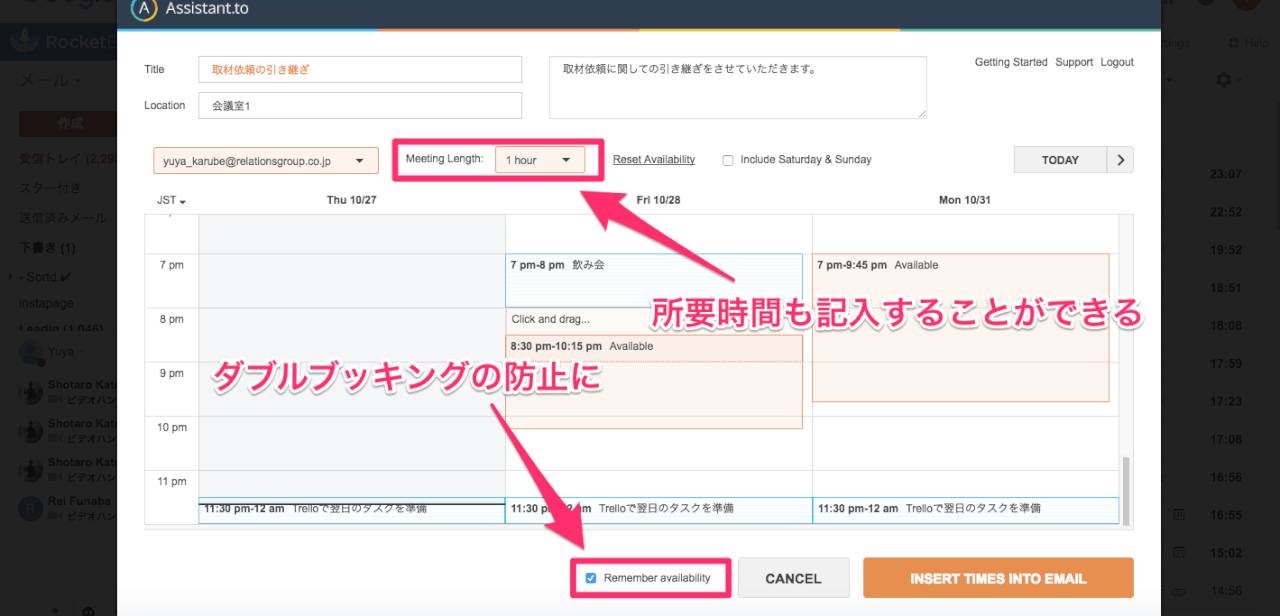
候補日時を選んだら、「Insert Timese Into Mail」をクリックしましょう。これだけで、先ほど作っていたメールに選んだ候補日時がコピーされます。コピーのされ方もちょっとおしゃれな形で、ボタンで表示されていますね。
▼コピーした時間はボタン形式で表示される
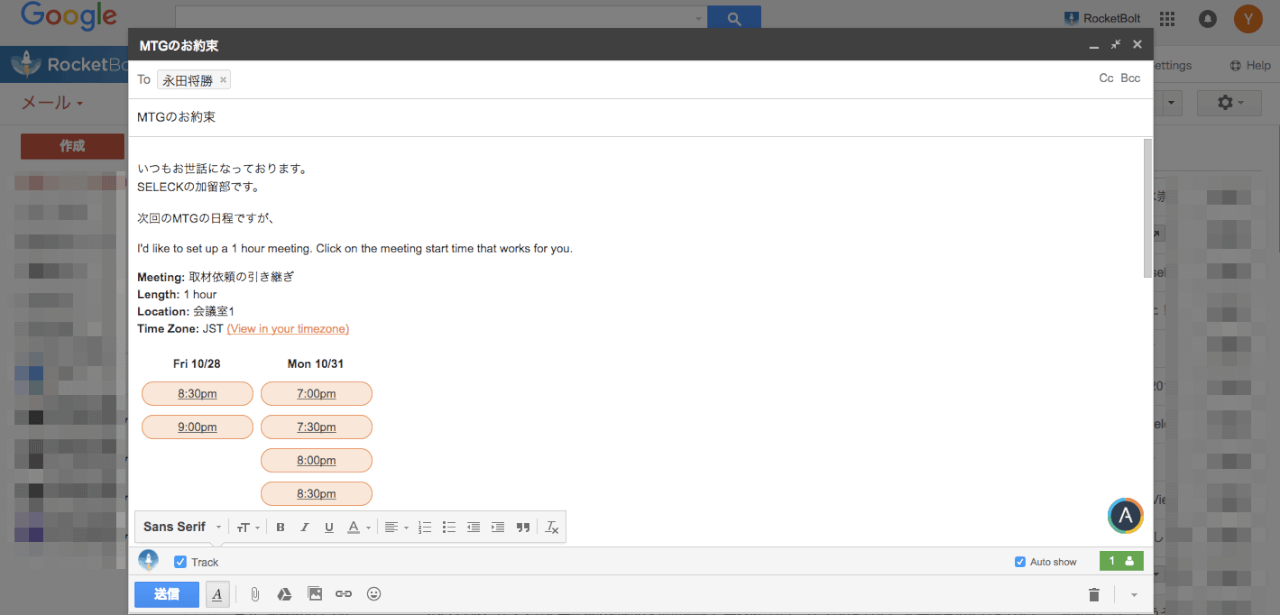
メールを受信する相手にとっても嬉しい「Assistant.to」
相手にメールが届くと、相手はこのボタンをクリックするだけで返答することができます。
また、その結果はAssistant.toからメールで通知が来ます。メールが来るのですが、カレンダーにも自動で登録されるため、記入漏れの心配もありません。つまりメールが送ったらそれだけで、こちらでやることは何もないのです。
▼相手が日付を選んだよ、という内容のメール通知
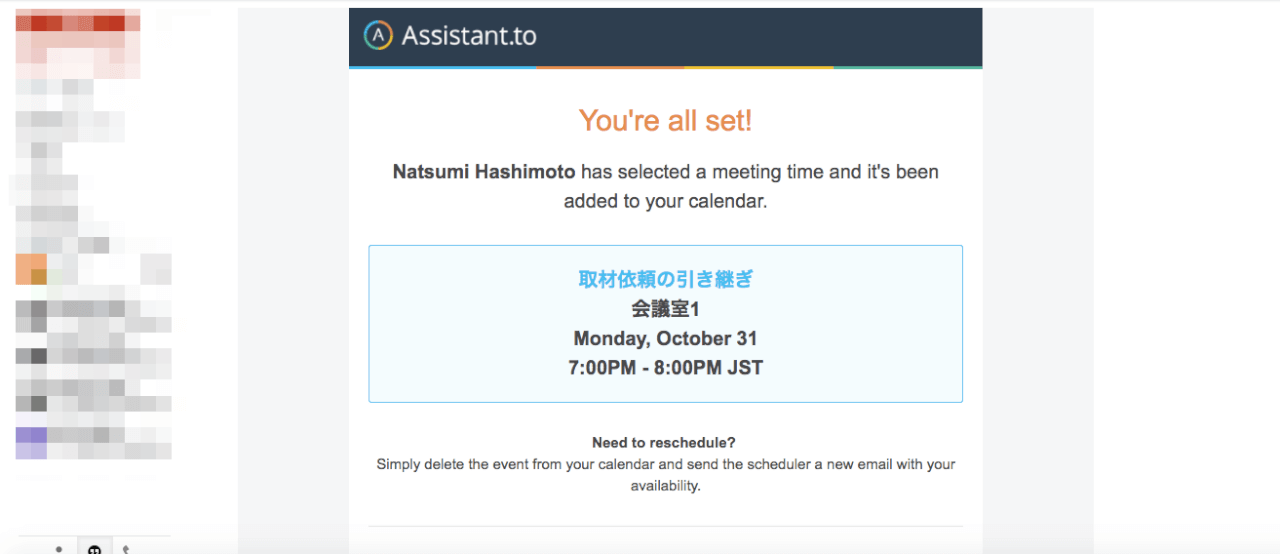
もし、提示した時間が全て、相手の都合がよくなかった場合は?その時は、メールにコピーされた「None of these work time」をクリックしてもらえば、こちらに通知が飛び、選び直すことができます。英語でとっつきづらいと感じてしまう相手には、表示名を変えることもできます。
▼相手の都合が合わなかった、という内容のメール通知
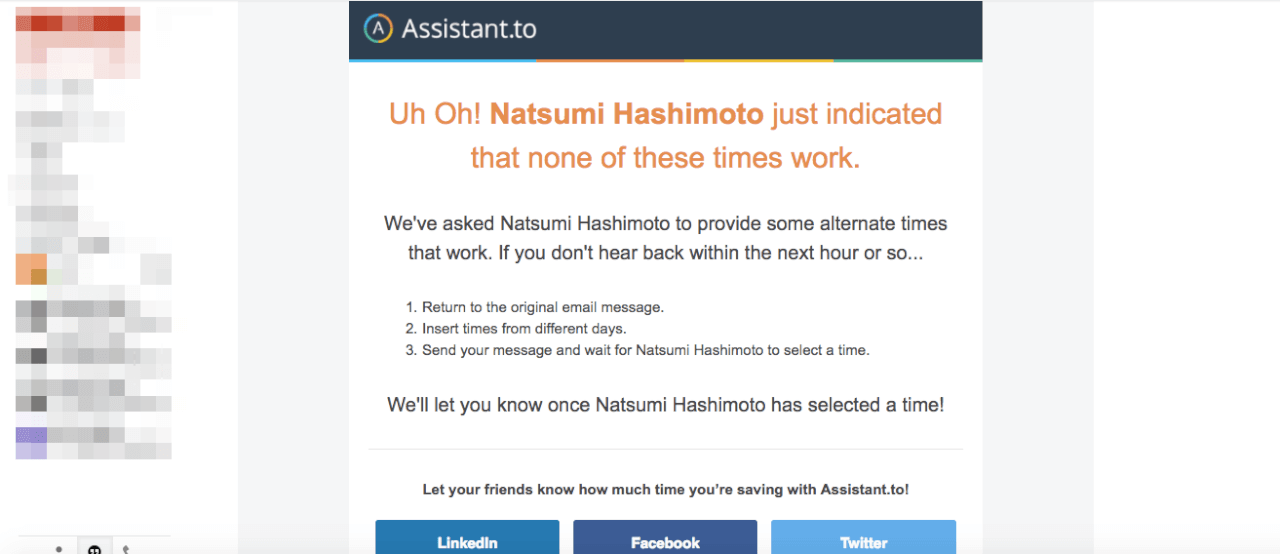
遠隔MTGにも対応!Hangoutのリンクを呼び出し
Assistant.toは遠隔MTGのアポイント取りにも使いやすくなっています。Locationの部分を「Hangouts」と入力しておけば、自動的に当日につなぐHangoutのリンクも表示してくれます。Hangoutだけでなく、Join.meにも対応しています。海外のサービスなので、海外で人気の遠隔MTGサービスJoin.meのインテグレーションが用意されているようです。
▼海外で最近人気のJoin.me
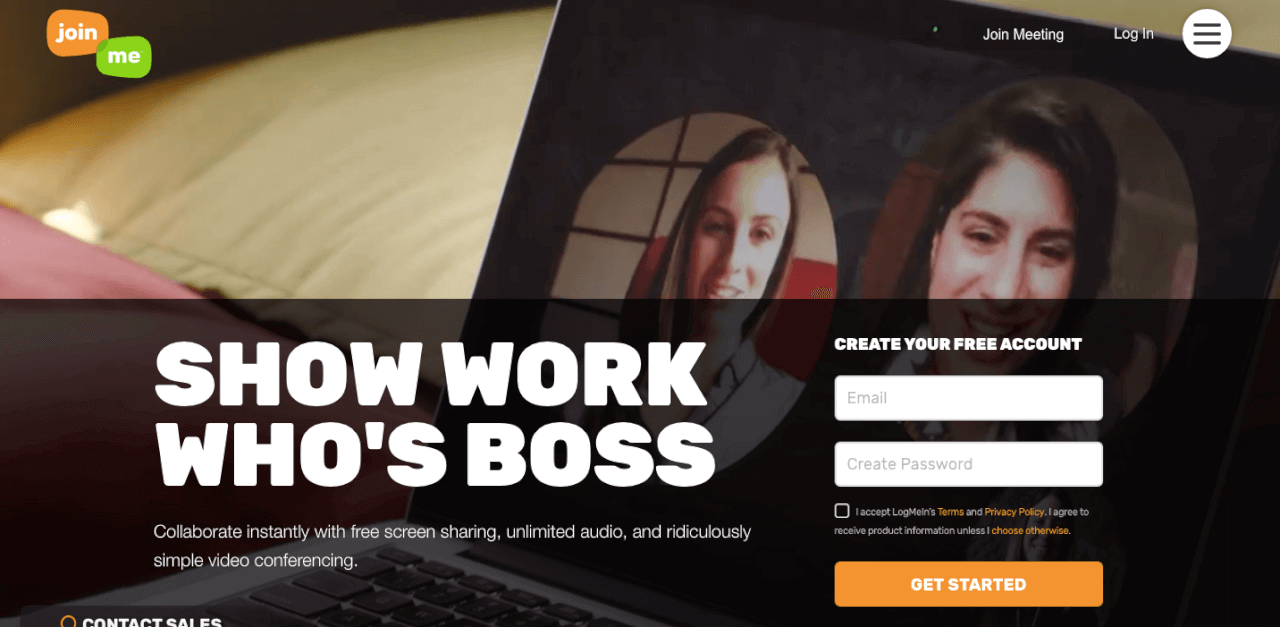
ビジネスの日常の一つひとつの作業やルーティンワークもテクノロジーの力を使うことで、効率化することができます。無駄だなと思うことや改善できると思ったことについてはどんどん自分の行動を見直し、改善していきましょう。今回のAssistant.toを使うだけで、1年という単位で見ればかなりの時間を節約することができます。
【読者特典・無料ダウンロード】UPSIDER/10X/ゆめみが語る
「エンジニア・デザイナー・PMの連携を強める方法」
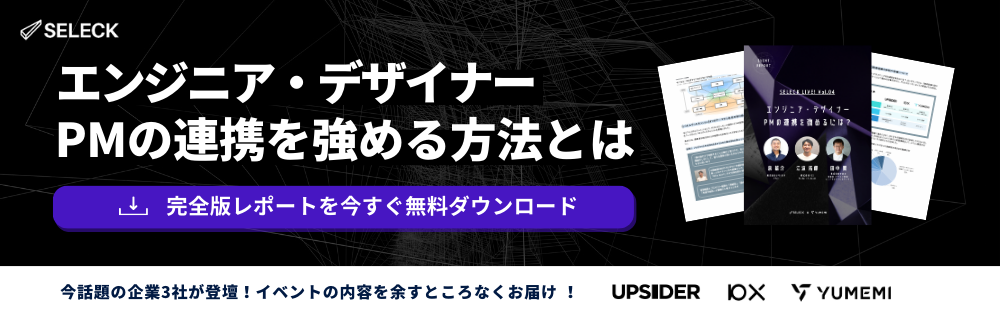 Webメディア「SELECK」が実施するオンラインイベント「SELECK LIVE!」より、【エンジニア・デザイナー・PMの連携を強めるには?】をテーマにしたイベントレポートをお届けします。
Webメディア「SELECK」が実施するオンラインイベント「SELECK LIVE!」より、【エンジニア・デザイナー・PMの連携を強めるには?】をテーマにしたイベントレポートをお届けします。
異職種メンバーの連携を強めるために、UPSIDER、10X、ゆめみの3社がどのような取り組みをしているのか、リアルな経験談をお聞きしています。
▼登壇企業一覧
株式会社UPSIDER / 株式会社10X / 株式会社ゆめみ